2台同時撮影とは?スポーツに関するカメラの撮影術ガイド
スポーツの生中継動画制作はスリリングで楽しいものです。ただし、カメラが2台あればさらに良いでしょう。本ガイドでは、カメラ2台同時撮影の設定方法と活用方法を説明します。これにより、あらゆる感動的な瞬間を異なるアングルから捉えることが可能になります。プロフェッショナルの方でも愛好家の方でも、このアプローチでスポーツ映像制作のレベルを大きく向上させることができます。
パート1.スポーツ生中継動画制作に必要なもの
2台のカメラを使ったスポーツ生中継をうまく行うためには、いくつかの必須アイテムとソフトウェアが必要です。最終的な作品をプロフェッショナルで魅力的なものにするためには、さまざまな要素が不可欠です。以下に必要なものの簡単な概要を示します:
1.2台のカメラ
理想的には、ハイビジョンの映像を記録できる2台のカメラが必要です。1台は全体のアクションをワイドショットで捉え、もう1台はキーモーメントや選手にズームインします。

2.三脚
スポーツ映像制作において、安定した映像は極めて重要です。カメラの重量を支え、アクション中のスムーズなパンやチルトを可能にする、丈夫な三脚を選びましょう。

3.マイク
高品質なオーディオはビデオと同じくらい重要です。外部マイクを使用して、コメンタリー、観客の反応、フィールド内の音を捉え、視聴者にイベントの真ん中にいるような感覚を与えます。

4.ケーブル
高品質なケーブルは不可欠です。HDMIケーブルやオーディオケーブルが信頼性の高いものであることを確認し、生中継時の中断を防ぎましょう。
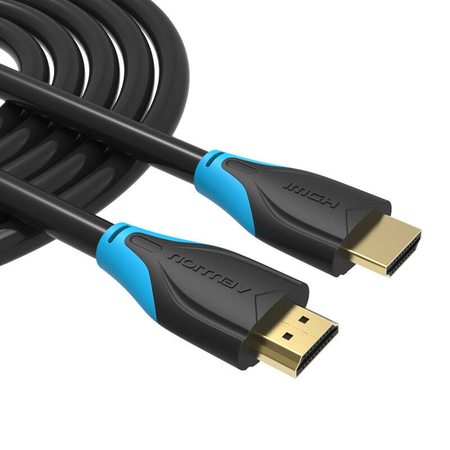
5.ビデオ編集ソフトウェア
これは、ポストプロダクションで映像を磨く場所です。優れたビデオ編集ソフトウェアを使用して、2台のカメラのアングルを組み合わせ、グラフィックを追加し、コメンタリーを含めます。

6.ビデオエンハンサー
ビデオエンハンサーは、生中継の画質をリアルタイムで向上させ、視聴者にクリーンでシャープな映像を提供します。

パート2.カメラ2台同時撮影の活用方法
2台のカメラを使ってスポーツの生中継を行うことで、1台のカメラだけでは得られない優れた視点を捉えることができます。このセクションでは、カメラ2台同時撮影の映像制作を効果的に行うための詳細なステップバイステップのアプローチを提供します。
1.カメラのセットアップ
カメラを正しくセットアップすることは重要です。以下に従う手順があります:
- 1.設置場所の選定:カメラを置く場所を決めます。1台はサイドライン、もう1台はスタンドなど、異なるアングルで撮影できる場所に配置します。
- 2.三脚のセットアップ:三脚を安定した地面に置きます。選手や観客の邪魔にならないように注意し、最良の視点を得られる高さに調整します。
- 3.フォーカスの確認:アクションとカメラのフォーカスを確認します。必要に応じてズームインまたはアウトし、試合開始前にフォーカスを合わせておきましょう。

2.アクションの録画
すべての準備が整ったら、録画を開始します。以下にヒントがあります:
- 1.両方のカメラを開始:両方のカメラが同時に録画されていることを確認します。これにより、後で同期させた映像を処理することができます。
- 2.キーモーメントの捕捉:試合の流れに身を任せ、最も素晴らしい瞬間に気を配ります。ゴール、ファウル、セレブレーションなどが該当します。エキサイティングな出来事が起きたら、アングルを切り替えてみましょう。
- 3.サウンドの確認:スポーツビデオには良好なサウンドが必要です。試合開始前に、マイクが正常に動作しており、オーディオレベルが正しいことを確認します。
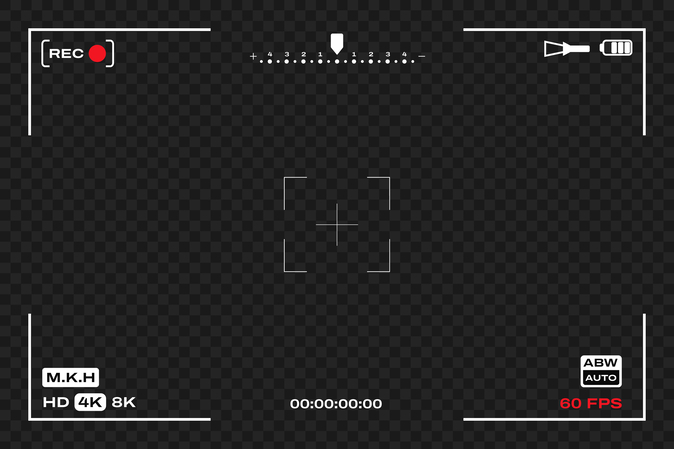
3.ビデオの編集
試合終了後の次のステップは、ビデオの編集です。以下が方法です:
- 1.映像のインポート:2台のカメラの映像を編集ソフトウェアにインポートします。
映像の同期:2つのビデオトラックをタイムライン上で合わせます。これにより、一緒に編集することができます。 - 2.最良のアングルの選定:映像を表示し、各瞬間に最適なアングルを選択します。2台のカメラを使い分けましょう。
- 3.サウンドとエフェクトの追加:コメンタリーや音楽があれば、ビデオに追加します。サウンドレベルがバランスよくなるように確認します。
- 4.ビデオのエクスポート:編集が完了したら、完成したビデオをエクスポートします。その後、オンライン共有に適した形式で共有します。

パート3.最高の4K生ビデオエンハンサー無料体験
パワフルなビデオエンハンサーは、スポーツの生中継ビデオの質を向上させる助けになります。HitPaw VikPea(旧称HitPaw Video Enhancer)は、そのようなツールの1つです。このソフトウェアは、ビデオの画質を向上させ、映像を美しく見せるものです。
HitPawの高度な修復機能は、失われたディテールを回復し、クリアさを向上させるため、スポーツ映像制作に適した選択肢です。既存の素材を扱っている場合でも、生中継を行っている場合でも、HitPaw VikPeaはあなたのビデオを高品質のエンターテイメントに変える助けをします。
なぜHitPaw VikPeaを選ぶのか
- 操作が簡単で、あらゆるスキルレベルのユーザーに適しています。
- AIを活用したインテリジェントなビデオ画質向上機能を備えています。
- Hitpaw Video Enhancerは、ぼやけ、ピクセル化、ノイズなどの映像の問題を修正します。
- 生中継の高品質な出力を確保します。
- 一度に複数のビデオを強化でき、時間を節約します。
- Hitpaw Video Enhancerは、購入前に動作を確認できる無料体験を提供します。
ビデオを強化するステップ
1.まず、公式サイトからHitPaw VikPeaのパッケージをダウンロードします。
2.プログラムをインストールしたら、「ファイルを選択」またはドラッグアンドドロップの方法で、AIアップスケールされたビデオをインポートします。HitPaw VikPeaは、MP4、AVI、MOV、MKV、M4Vを含む30を超える入力形式に対応しています。

3.この優れたビデオ画質向上ツールには複数のAIモデルが搭載されており、General Denoise Model(汎用ノイズ除去モデル)、Animation Model(アニメーションモデル)、Face Model(顔認識モデル)、Colorize Model(カラー化モデル)、Color Enhancement Model(色彩強化モデル)、Frame Interpolation Model(フレーム補完モデル)、Stabilize Model(安定化モデル)が含まれます。

4.ビデオをアップロードしたら、「Preview(プレビュー)」をクリックして処理を開始します。数秒かかる場合があります。ビデオが満足のいく状態になったら、「Export(エクスポート)」ボタンをクリックして強化されたビデオを保存します。

NOTE: 有料バージョンを入手しない限り、強化されたビデオをエクスポートすることはできません。
HitPaw VikPeaの詳細を知る
結論
カメラ2台同時撮影を用いたスポーツ生中継映像制作は、複数のアングルから感動的な瞬間を捉えることができるため、体験を格段に向上させます。HitPaw VikPeaは映像を最良の状態に演出します。ユーザーフレンドリーでビデオ画質の強化に最適なこのソフトウェアは、高度な修復機能を備えた優れた選択肢です。今すぐHitPawを試し、より魅力的なスポーツビデオを作成してみましょう。











 HitPaw FotorPea
HitPaw FotorPea HitPaw VoicePea
HitPaw VoicePea HitPaw Univd
HitPaw Univd 
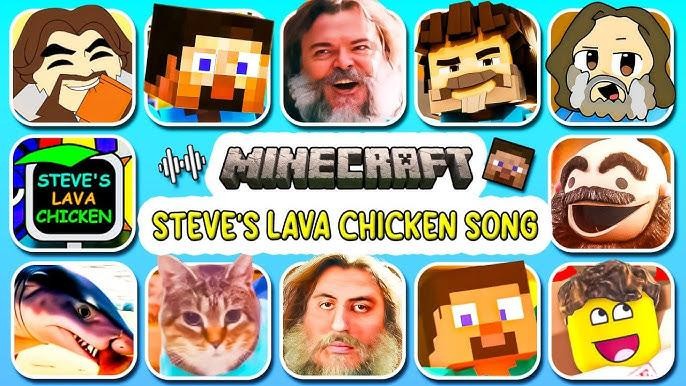


この記事をシェアする:
「評価」をお選びください:
松井祐介
編集長
フリーランスとして5年以上働いています。新しいことや最新の知識を見つけたときは、いつも感動します。人生は無限だと思いますが、私はその無限を知りません。
すべての記事を表示コメントを書く
製品また記事に関するコメントを書きましょう。